Cum să duplicați o pagină în WordPress [Easy Ways]
Publicat: 2023-06-19Căutați o modalitate ușoară de a duplica o pagină sau postare în WordPress?
În lumea dezvoltării site-urilor web și a gestionării conținutului, WordPress se remarcă ca o platformă puternică și ușor de utilizat. Oferă o serie de caracteristici care simplifică procesul de gestionare și organizare a paginilor site-ului dvs. O astfel de caracteristică este capacitatea de a duplica o pagină, ceea ce vă poate economisi timp și efort atunci când creați conținut similar sau înrudit.
În acest articol, vom discuta de ce ar putea fi necesar să duplicați o pagină în WordPress. Apoi vom explica cum să o facem cu și fără un plugin.
Să ne scufundăm!
De ce clonați sau duplicați o pagină în WordPress?
Duplicarea unei pagini în WordPress oferă mai multe avantaje și servește diverse scopuri. Iată câteva motive convingătoare pentru care ați putea dori să copiați o pagină în WordPress:
- Consecvență și eficiență: dacă aveți un anumit aspect, design sau structură de pagină pe care doriți să o replicați pe mai multe pagini, duplicarea unei pagini vă scutește de a recrea întreaga structură de la zero. Acesta asigură coerența întregului site web, menținând un aspect și un aspect coeziv.
- Economie de timp: duplicarea unei pagini vă poate reduce semnificativ volumul de muncă, mai ales atunci când trebuie să creați conținut similar. În loc să porniți de la zero și să recreați întreaga pagină, puteți să duplicați una existentă și să faceți modificările necesare, economisind timp și efort.
- Testare A/B: Duplicarea unei pagini este utilă pentru efectuarea testării A/B sau a testării separate. Prin crearea mai multor versiuni ale unei pagini cu mici variații, puteți analiza ce versiune are performanțe mai bune în ceea ce privește implicarea utilizatorilor, conversii sau alte valori dorite. Acest lucru vă permite să vă rafinați strategia de conținut pe baza datelor în timp real și să optimizați performanța site-ului dvs.
- Backup și recuperare: Duplicarea paginilor poate servi ca mecanism de rezervă. Dacă faceți modificări semnificative unei pagini și doriți să păstrați versiunea anterioară, duplicarea acesteia vă asigură că aveți o copie de rezervă disponibilă. În cazul oricăror probleme sau modificări neintenționate, puteți reveni la versiunea duplicată și puteți restabili conținutul fără a începe de la zero.
Cum să duplicați o pagină pe WordPress
Există trei moduri simple de a duplica o pagină WordPress, o postare sau orice tip de postare personalizată:
- Plugin – modalitatea ușoară de a copia o postare sau o pagină este să utilizați unul dintre numeroasele plugin-uri dedicate (dintre care majoritatea sunt gratuite).
- Editor – Dacă duplicați doar conținutul și designul.
- Cod manual – Pentru cei care se fac singuri, pur și simplu adăugați un cod personalizat în fișierul functions.php al temei.
Să trecem prin ele.
Duplicați o pagină WordPress folosind plugin-ul
Există o serie de pluginuri WordPress disponibile pe care le puteți folosi pentru a duplica paginile pe WordPress. Pentru acest articol, vom folosi Yoast Duplicate Post.
Acest plugin este grozav dacă doriți doar o modalitate rapidă și ușoară de a clona pagini, postări sau orice alt tip de postare personalizată.
Pentru a începe, instalați și activați pluginul Yoast Duplicate Post. Pentru mai multe, consultați ghidul nostru despre cum să instalați pluginuri WordPress.
După activare, accesați zona Pagini sau Postări din tabloul de bord WordPress.
Indiferent dacă lucrați cu pagini sau postări, pluginul Duplicate Post adaugă trei link-uri sub fiecare titlu în mod implicit:

- Clonează: Duplică pagina sau postarea WordPress fără a deschide editorul pentru conținutul clonat.
- Schiță nouă: clonează conținutul și deschide editorul, permițându-ți să te apuci de treabă.
- Rescrie și republică: cea mai bună opțiune pentru actualizarea conținutului. Face o copie a versiunii live a conținutului dvs. pe care o puteți modifica. După ce ați finalizat editarea, republicați la adresa URL inițială pentru a suprascrie conținutul existent cu un singur clic.
Cu toate acestea, există cazuri în care ați dori să copiați toate metadatele sau chiar să limitați utilizatorul care are acces. Din fericire, puteți face toate acestea (și multe altele) folosind setările Duplicate Post.
Personalizarea setărilor de plugin pentru post duplicat
Pluginul de postare duplicat funcționează imediat și acceptă postări și pagini în mod implicit.
Cu toate acestea, puteți configura și pluginul pentru a accepta tipuri de postări personalizate, pentru a limita rolurile utilizatorilor și pentru a alege ce să copiați atunci când creați un duplicat.
Să aruncăm o privire la fiecare dintre aceste opțiuni.
Accesați pagina Setări » Duplicare postare pentru a configura setările pluginului.
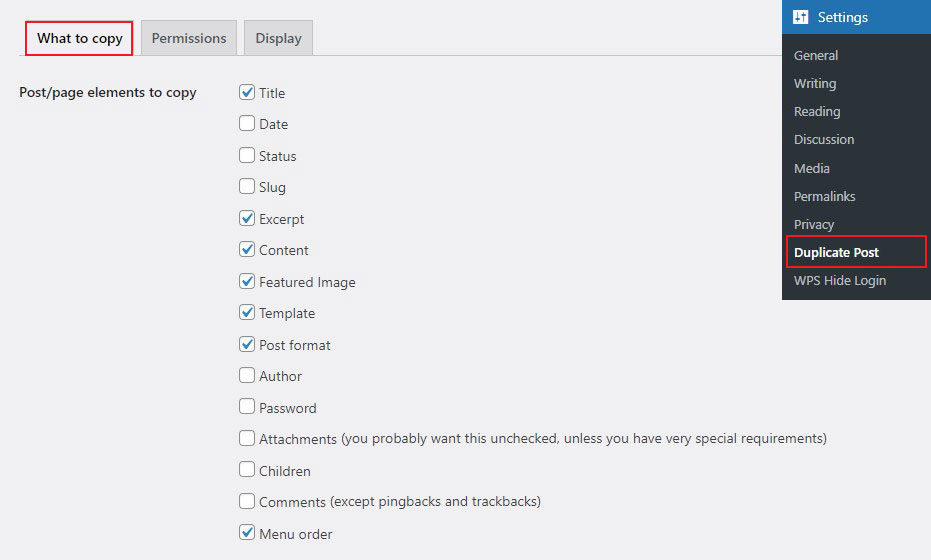
Pagina de setări este separată în trei file. Fila Ce să copiați vă permite să alegeți ce să copiați atunci când creați un duplicat.
Setările implicite ar trebui să fie suficiente pentru majoritatea site-urilor web. Puteți, totuși, să bifați elementele pe care doriți să le duplicați și să debifați lucrurile pe care nu doriți să le copiați.
După aceasta, accesați fila Permisiuni .
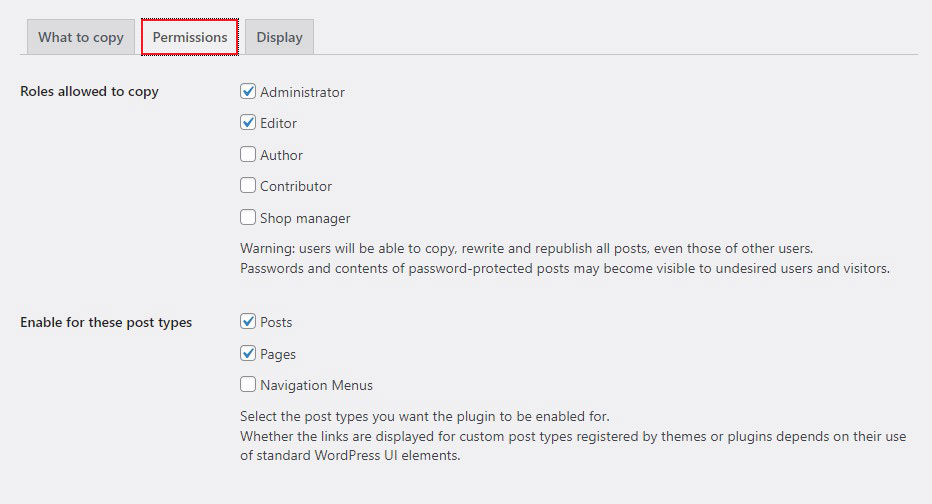
În mod implicit, pluginul permite administratorilor și editorilor să facă postări duplicat.
De asemenea, permite funcția de postare duplicată pentru postări și tipuri de postări pe pagină.

Dacă utilizați tipuri de postări personalizate pe site-ul dvs., acestea se vor afișa aici. Puteți selecta dacă permiteți opțiunea de postare duplicată și pentru tipul de postare personalizat.
În cele din urmă, accesați fila Afișare și selectați unde doriți să apară linkurile postării clonelor. În mod implicit, pluginul le afișează în lista de postări, ecranul de editare și bara de administrare.
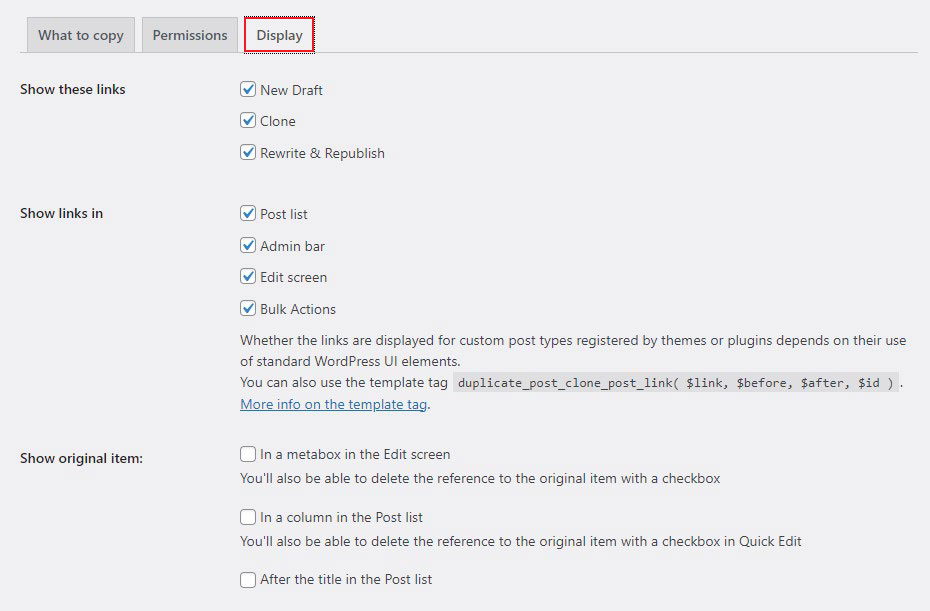
După ce ați terminat cu setările, faceți clic pe butonul Salvare modificări pentru a salva setările.
Alte pluginuri WordPress pentru clonare/copiere a paginii
- Duplicați pagina și postați
- Pagina duplicată
- Post Duplicator
Duplicați o pagină WordPress folosind editorul
Această metodă utilizează caracteristica de duplicare încorporată, care este disponibilă implicit în editorul de blocuri WordPress (Gutenberg).
Mergeți pur și simplu la Pagini » Toate paginile și faceți clic pe pagina pe care doriți să o copiați.
Odată deschis, faceți clic pe meniul cu trei puncte din colțul din dreapta sus al ecranului. Acum, selectați opțiunea Copiere toate blocurile :
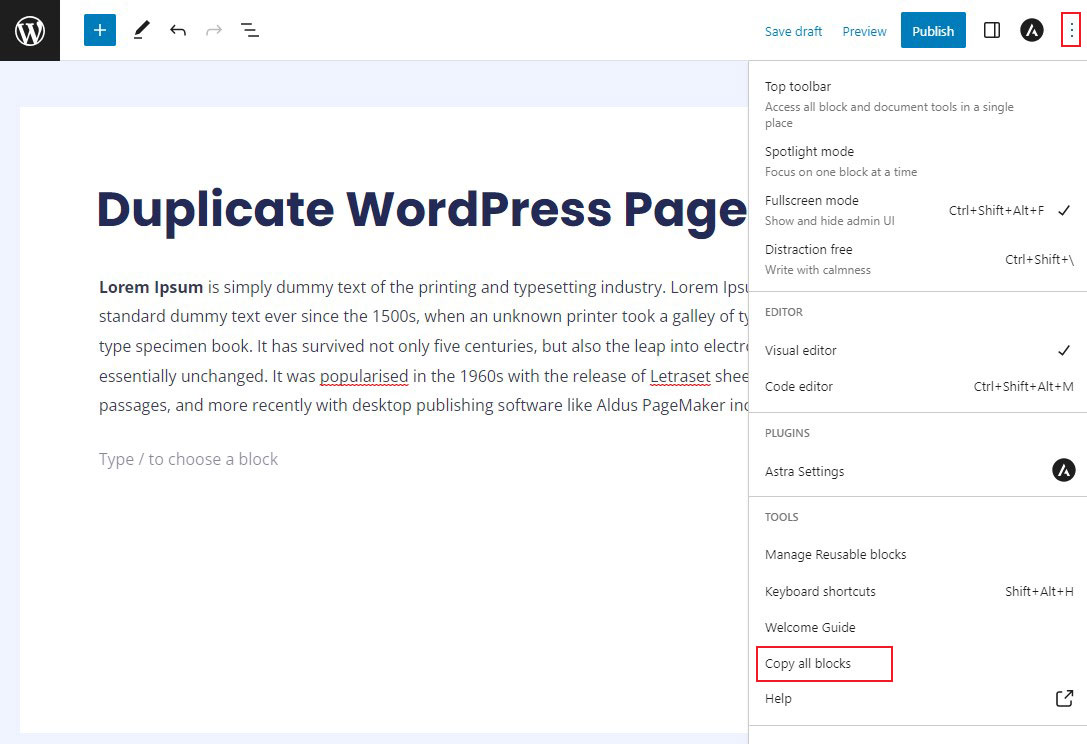
Apoi, întoarceți-vă și creați o pagină nouă și inserați conținutul copiat în ea.
După lipirea conținutului, pagina dvs. duplicată va fi gata de publicare.
Rețineți că această metodă nu copiază metadate, cum ar fi titlul postării, taxonomiile (categorii și etichete), etc. Cu toate acestea, dacă doar creați șabloane pentru conținut viitor, poate funcționa foarte bine.
Duplicați manual o pagină WordPress
Dacă preferați o abordare de tip „do-it-yourself”, puteți, de asemenea, să scrieți propria funcție de pagină duplicată folosind cod personalizat. Această abordare nu are niciun avantaj față de traseul pluginului, în afară de evitarea necesității de a instala un alt plugin pe site-ul dvs.
Pentru a utiliza acest cod, adăugați-l în fișierul functions.php al temei sau într-un plugin de gestionare a codului, cum ar fi Code Snippets. Dacă îl adăugați în fișierul functions.php, asigurați-vă că utilizați o temă copil.
$current_user = wp_get_current_user(); $new_post_author = $current_user->ID; /* * if post data exists, create the post duplicate */ if (isset( $post ) && $post != null) { /* * new post data array */ $args = array( 'comment_status' => $post->comment_status, 'ping_status' => $post->ping_status, 'post_author' => $new_post_author, 'post_content' => $post->post_content, 'post_excerpt' => $post->post_excerpt, 'post_name' => $post->post_name, 'post_parent' => $post->post_parent, 'post_password' => $post->post_password, 'post_status' => 'draft', 'post_title' => $post->post_title, 'post_type' => $post->post_type, 'to_ping' => $post->to_ping, 'menu_order' => $post->menu_order ); /* * insert the post by wp_insert_post() function */ $new_post_id = wp_insert_post( $args ); /* * get all current post terms ad set them to the new post draft */ $taxonomies = get_object_taxonomies($post->post_type); // returns array of taxonomy names for post type, ex array("category", "post_tag"); foreach ($taxonomies as $taxonomy) { $post_terms = wp_get_object_terms($post_id, $taxonomy, array('fields' => 'slugs')); wp_set_object_terms($new_post_id, $post_terms, $taxonomy, false); } /* * duplicate all post meta just in two SQL queries */ $post_meta_infos = $wpdb->get_results("SELECT meta_key, meta_value FROM $wpdb->postmeta WHERE post_id=$post_id"); if (count($post_meta_infos)!=0) { $sql_query = "INSERT INTO $wpdb->postmeta (post_id, meta_key, meta_value) "; foreach ($post_meta_infos as $meta_info) { $meta_key = $meta_info->meta_key; if( $meta_key == '_wp_old_slug' ) continue; $meta_value = addslashes($meta_info->meta_value); $sql_query_sel[]= "SELECT $new_post_id, '$meta_key', '$meta_value'"; } $sql_query.= implode(" UNION ALL ", $sql_query_sel); $wpdb->query($sql_query); } /* * finally, redirect to the edit post screen for the new draft */ wp_redirect( admin_url( 'post.php?action=edit&post=' . $new_post_id ) ); exit; } else { wp_die('Post creation failed, could not find original post: ' . $post_id); } } add_action( 'admin_action_rd_duplicate_post_as_draft', 'rd_duplicate_post_as_draft' ); /* * Add the duplicate link to action list for post_row_actions */ function rd_duplicate_post_link( $actions, $post ) { if (current_user_can('edit_posts')) { $actions['duplicate'] = ' ID, basename(__FILE__), 'duplicate_nonce' ) . '" title="Duplicate this item" rel="permalink">Duplicate '; } return $actions; } add_filter( 'post_row_actions', 'rd_duplicate_post_link', 10, 2 ); add_filter( 'page_row_actions', 'rd_duplicate_post_link', 10, 2 );În mod implicit, fragmentul permite duplicarea atât pentru postări, cât și pentru pagini. Dacă doriți doar să îl activați pentru unul dintre cele două, ștergeți filtrul page_row_actions sau post_row_actions din partea de jos a liniei de cod.
Asta e tot!
Sperăm că acest articol v-a ajutat să învățați cum să duplicați cu ușurință o pagină WordPress.
Pentru mai multe, consultați aceste alte resurse utile:
- Cum să dezinstalați și să ștergeți tema WordPress
- Adresa URL de conectare WordPress: Cum să o găsiți și să o gestionați
În cele din urmă, dacă vă place acest articol, vă rugăm să ne urmăriți pe Facebook și Twitter.
